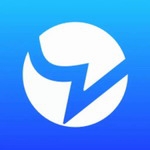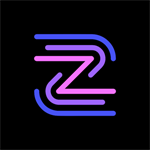XMind导出图片步骤详解 PC与手机版指南
XMind作为一款功能强大的思维导图工具,在办公学习、项目管理等多个领域广受好评。本文将详细讲解如何将制作完成的思维导图导出为图片格式,同时涵盖PC端与移动端的操作方法,帮助用户轻松实现内容输出。
电脑端导出图片操作指引:
1、启动XMind客户端,完成思维导图编辑后,定位至界面顶部导航栏,点击「文件」功能菜单。
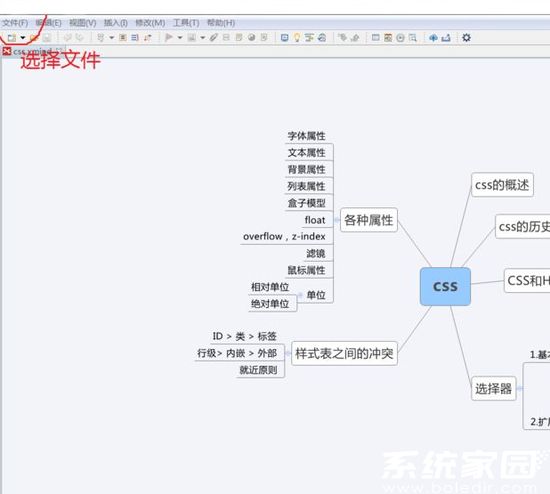
2、在展开的二级菜单中,选择带有向下箭头的「导出」选项,系统将弹出格式选择面板。
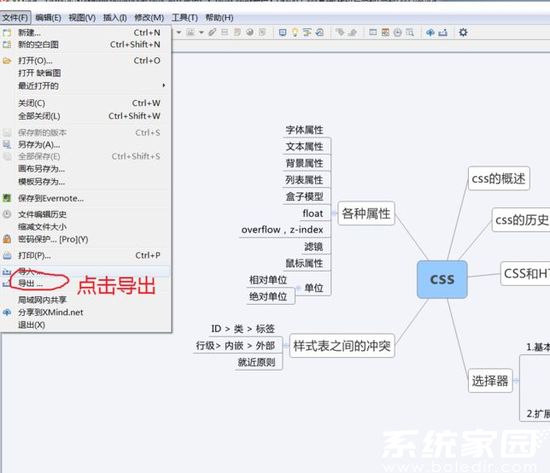
3、在格式选择界面中,点击「图片」图标进入参数设置页面,此处支持导出多种分辨率规格的图片文件。
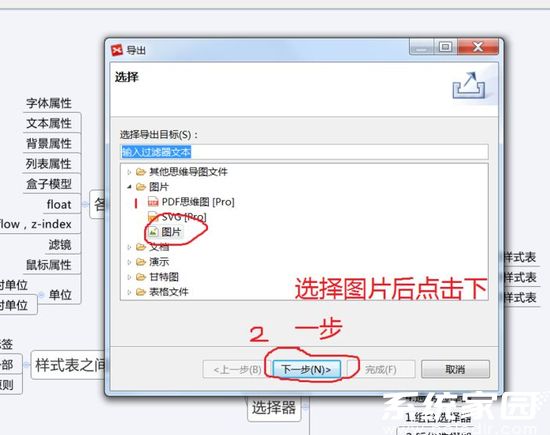
4、根据使用场景选择JPG或PNG格式:JPG适合需要压缩文件大小的场景,PNG则能保留透明背景与更高画质。选定后点击「导出」按钮即可生成图片文件。
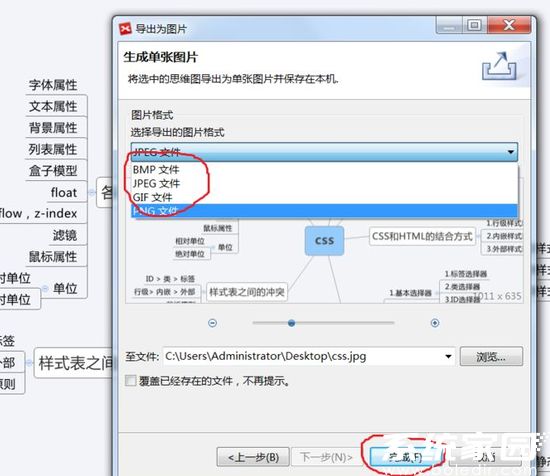
移动端操作补充说明:
在XMind移动应用程序中,用户可通过点击画布右上角的「分享」图标,选择「导出为图片」功能。系统提供画质调节选项与实时预览功能,支持直接保存至相册或通过社交平台分享。
格式选择建议:
当导图包含复杂配色方案时,推荐使用PNG格式以保证颜色准确度;若导图需要插入演示文档,建议选择JPG格式以控制文件体积。专业用户可通过「设置」-「导出偏好」调整DPI数值,最高可输出300dpi印刷级高清图片。
常见问题解决方案:
1、若遇导出失败提示,请检查存储空间是否充足
2、导图边缘被截断时,可尝试调整画布缩放比例
3、移动端导出模糊可通过关闭「优化文件大小」选项解决
4、跨平台文件共享建议使用云同步功能确保格式兼容性
通过掌握以上操作技巧,用户可以高效完成思维导图的可视化输出。无论是制作工作报告插图,还是创建培训课件素材,规范的图片导出操作都能显著提升工作效率。建议定期更新软件版本以获得更完善的导出功能支持。
- 上一篇:庄园小课堂6月16日最新答案解析
- 下一篇:鲁大师驱动更新是否安全可靠